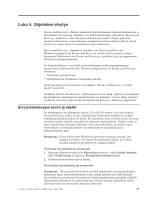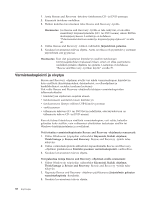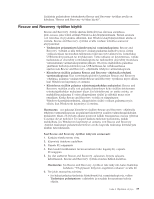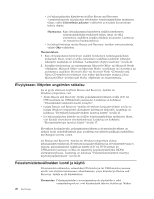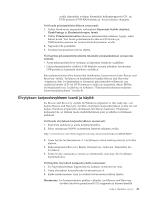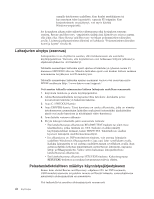Lenovo ThinkCentre M55p (Finnish) User guide - Page 53
Ohjelmien, elvytys
 |
View all Lenovo ThinkCentre M55p manuals
Add to My Manuals
Save this manual to your list of manuals |
Page 53 highlights
Luku 4. Ohjelmien elvytys Rescue and Recovery -ohjelma auttaa käyttäjiä tietokoneen tietojen palautuksessa ja järjestelmän elvytyksessä ohjelmisto- tai laitteistohäiriöiden yhteydessä. Rescue and Recovery -ohjelman avulla ensisijaisen kiintolevyn sisältö voidaan palauttaa aiemmin tallennetun varmistuskopion mukaiseksi tietokonehäiriön jälkeen. Tässä luvussa on tietoja Lenovon tarjoamista elvytysratkaisuista. Rescue and Recovery -ohjelmassa on kaksi osaa: Rescue and Recovery (Windows-ympäristö) ja Rescue and Recovery -työtila. Elvytystoimet voidaan käynnistää Windowsista tai Rescue and Recovery -työtilasta, joka on riippumaton Windows-käyttöjärjestelmästä. Jos häiriöitä ilmenee, voit tehdä elvytystyökalujen avulla jommankumman seuraavista elvytystoimista joko Windows-ympäristössä tai Rescue and Recovery -työtilassa: v Tiedostojen pelastaminen v Järjestelmän tai yksittäisten tiedostojen palautus Lisätietoja näistä elvytystoimista on kohdassa "Rescue and Recovery -työtilan käyttö" sivulla 39. Lisätietoja Rescue and Recovery -ohjelmasta on Access Help -ohjeistossa. Lisätietoja käytönaikaisen ohjetoiminnon käyttöönotosta on kohdassa "Access Help -ohjelma" sivulla 58. Seuraavat tiedot koskevat Rescue and Recovery -Windows-ympäristöä. Elvytystietolevyjen luonti ja käyttö Jos tietokoneessa on tallennusta tukeva CD- tai DVD-asema, voit luoda joukon elvytystietolevyjä, joiden avulla voit palauttaa tietokoneen kiintolevyn sisällön toimitusajankohdan mukaiseen tilaan. Elvytystietolevyistä on hyötyä, kun tietokone siirretään toiselle alueelle, myydään tai asetetaan uusiokäyttöön. Niiden avulla on myös mahdollista palauttaa tietokone vielä toimintakuntoon, jos kaikki muut elvytyskeinot ovat epäonnistuneet. Elvytystietolevyt on tärkeää luoda mahdollisimman pian. Huomautus: Koska Microsoftin Windows-käyttöoikeussopimus määrää, että käyttäjä voi tehdä vain yhden elvytystietolevysarjan, on tärkeää sijoittaa valmiit elvytystietolevyt varmaan talteen. Voit luoda elvytystietolevyt seuraavasti: 1. Napsauta Windows-työpöydän Käynnistä-painiketta, valitse Kaikki ohjelmat, sitten ThinkVantage ja napsauta Elvytystietovälineiden luonti. 2. Noudata kuvaruutuun tulevia ohjeita. Voit käyttää elvytystietolevyjä seuraavasti: Huomautus: Kun palautat kiintolevyn sisällön tietokoneen toimitusajankohdan mukaiseen tilaan elvytystietolevyjen avulla, kaikki kiintolevyssä tällä hetkellä olevat tiedostot poistuvat ja korvautuvat toimitusajankohdan mukaisella sisällöllä. Palautuksen yhteydessä on ennen nykyisten tietojen poistoa mahdollista siirtää tiedostoja kiintolevystä muihin tallennusvälineisiin. © Lenovo 2006. Portions © IBM Corp. 2005, 2006. 37